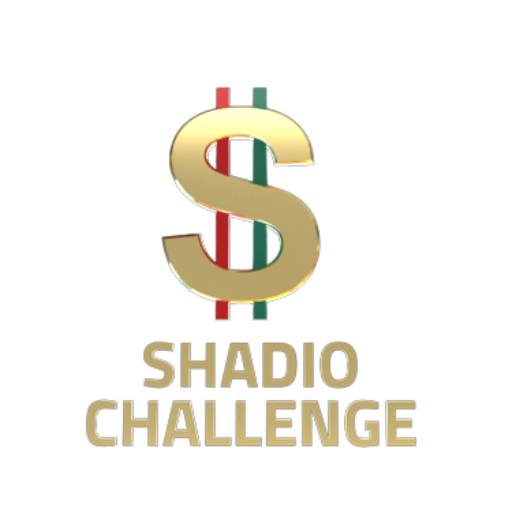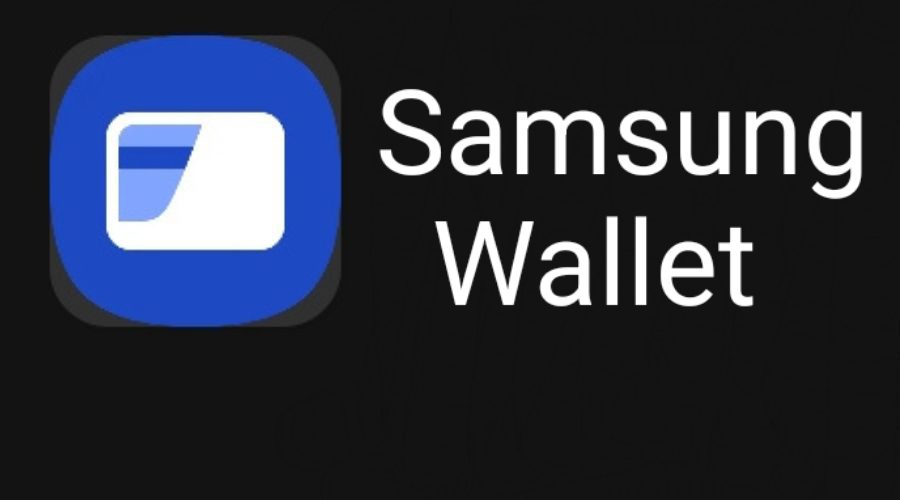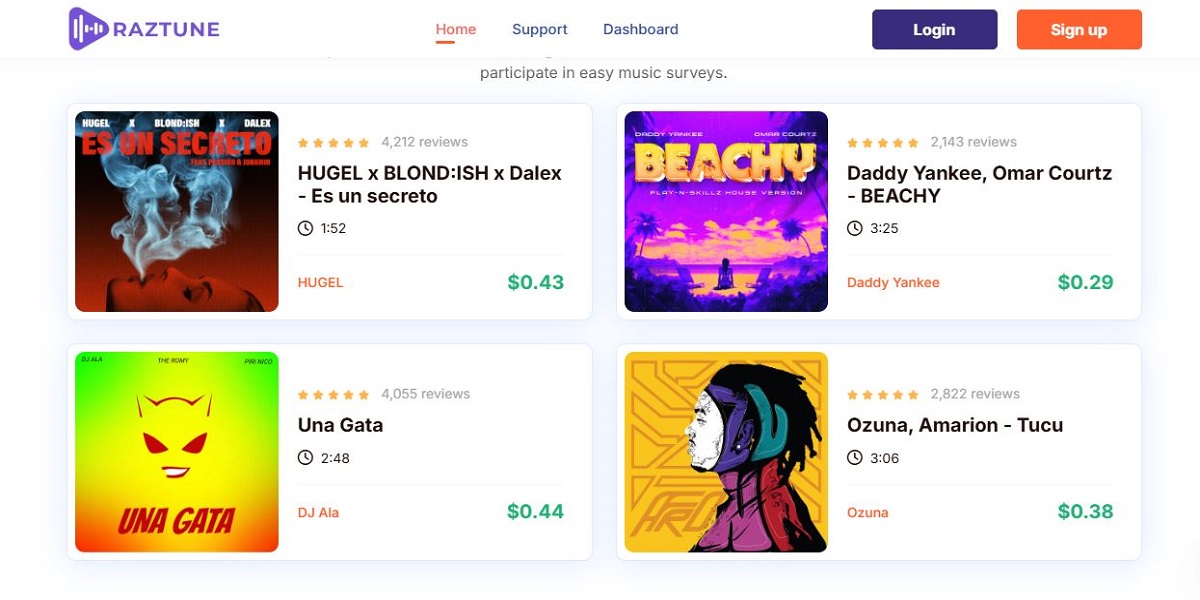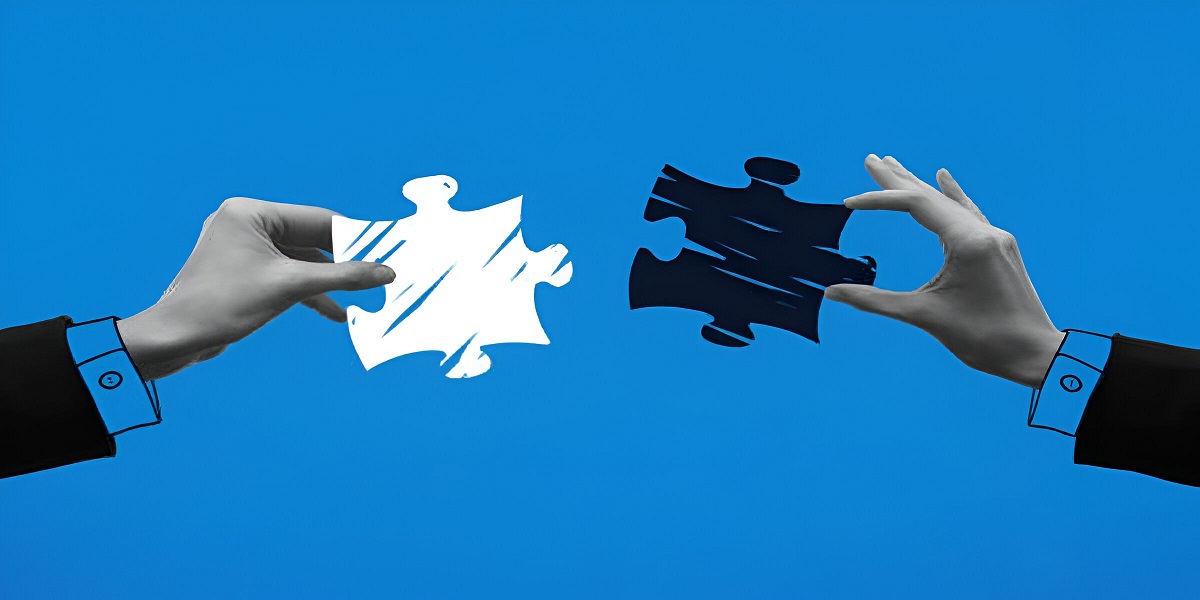تعد محفظة Samsung Wallet أحدث ابتكار من Samsung في مجال إدارة بيانات الاعتماد المهمة. حيث تجمع هذه المحفظة الذكية بين السهولة والأمان لتلبية احتياجات المستخدمين في تخزين وتنظيم المعلومات الحساسة بطريقة فعالة ومريحة. ويمكن لمستخدمي محفظة سامسونج الاستفادة من مجموعة واسعة من الميزات والوظائف التي تساعدهم على الاحتفاظ ببياناتهم الهامة بأمان.
في هذا المقال، سنقدم لكم مراجعة كاملة حول ميزات وعيوب هذه المحفظة، بالإضافة إلى شرح شامل حول كيفية إعداد المحفظة واستخدامها.
ما هي محفظة Samsung Wallet
هي محفظة رقمية تم تطويرها بواسطة سامسونج، وتتوفر لنظام التشغيل أندرويد الخاص بواجهة المستخدم الخاصة بشركة سامسونج One UI. تم الإعلان عنها في 9 فبراير 2022 خلال حدث Samsung Unpacked، حيث تجمع بين Samsung Pay و Samsung Pass.
تسمح محفظة Samsung للمستخدمين بتخزين عناصر مثل بطاقات الدفع وبطاقات الولاء وتذاكر الصعود والمفاتيح الرقمية وبطاقات التطعيم. كما أنها تحل محل تطبيق Samsung Pay القديم على أجهزة Galaxy التي تعمل بنظام أندرويد وهي متاحة حاليًا في العديد من البلدان.
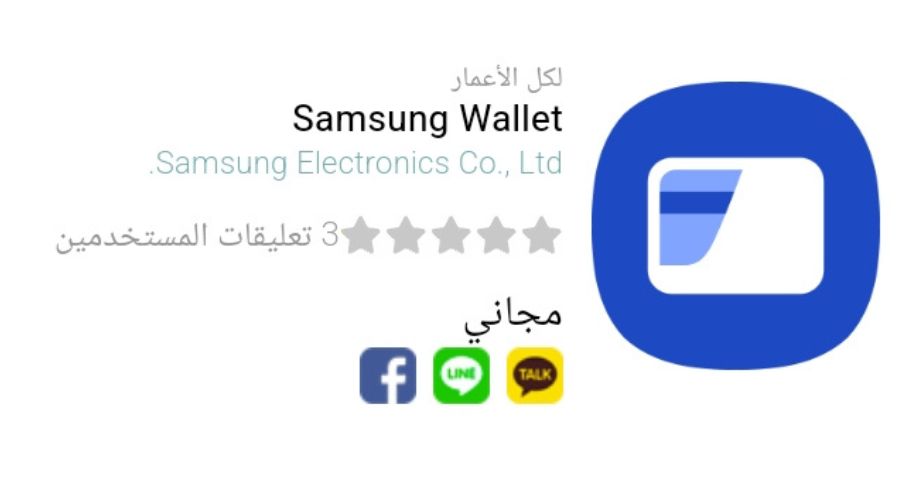
ما الذي يمكن تخزينه في Samsung Wallet
تم تصميم محفظة سامسونج لتقديم العديد من الخدمات، ومنها تخزين المعلومات المهمة، حيث يمكنك تخزين العديد من البيانات والمعلومات في المحفظة. وإليكم بعض الأمثلة:
- بطاقات الدفع: يمكنك إضافة بطاقات الائتمان وبطاقات الخصم الخاصة بك إلى محفظة سامسونج واستخدامها للدفع عن طريق التطبيق.
- بطاقات الولاء: يمكنك إضافة بطاقات الولاء الخاصة بالمتاجر والمطاعم والشركات الأخرى إلى محفظة سامسونج للاستفادة من العروض والمكافآت.
- معلومات تسجيل الدخول: يمكنك تخزين معلومات تسجيل الدخول الخاصة بك للتطبيقات والمواقع في محفظة سامسونج للوصول السريع إليها.
- المفاتيح الرقمية: إذا كان لديك مفتاح رقمي لمركبتك، فيمكنك ربطه بمحفظة سامسونج واستخدامه لفتح وتشغيل المركبة عبر الهاتف.
- تذاكر السفر: إذا كان لديك حجز للسفر على إحدى الشركات الجوية المدعومة، فيمكنك تخزين تذاكر السفر في محفظة سامسونج لسهولة الوصول إليها.
- قسائم الخصم: يمكنك تخزين قسائم الخصم الخاصة بالمتاجر والخدمات في محفظة سامسونج وتلقي تنبيهات قبل انتهاء صلاحيتها.
اقرأ أيضًا: تفاصيل محفظة ميتا مسك Metamask Wallet
خطوات إضافة بطاقة إلى محفظة Samsung Wallet
يمكنك إضافة بطاقات الدفع إلى محفظة سامسونج لتسهيل عملية الدفع وتوفير الجهد وإدارة الوقت. ويمكنك إضافة معلومات أي بطاقة دفع عبر اتباع الخطوات التالية:
- افتح تطبيق Samsung Wallet على جهازك.
- حدد “بطاقات الدفع” من القائمة.
- اضغط على زر “+” لمسح بطاقة جديدة.
- ضع بطاقتك على سطح مستوٍ وحاول محاذاة البطاقة مع المستطيل على الشاشة (يجب أن يتعرف التطبيق على البطاقة ويقرأ رقم البطاقة).
- تحقق من صحة الرقم المقروء.
- ثم أضف بقية تفاصيل البطاقة مثل الاسم وتاريخ الانتهاء والرمز الأمني.
- اختر كيفية السماح باستخدام البطاقة (حيث يتاح لك استخدام البطاقة من خلال محفظة سامسونج).
- أضف تفاصيل عنوان الفوترة الخاص بك. يجب أن يتطابق عنوان الفوترة الذي تقوم بإدخاله مع العنوان المسجل للبطاقة.
- انقر فوق “التالي” وانتظر حتى يقوم التطبيق بالتحقق من تفاصيل البطاقة الخاصة بك.
- اتبع أي خطوات إضافية للتحقق من البطاقة من جانب مصدر البطاقة.
- بمجرد الانتهاء من ذلك، ستكون البطاقة جاهزة للاستخدام في محفظة سامسونج.
خطوات إضافة بطاقة الولاء على محفظة Samsung Wallet
توفر محفظة سامسونج قسم مخصص لبطاقات الولاء، ويمكنك اتباع الخطوات التالية لإضافة بطاقة الولاء إلى Samsung Wallet:
- افتح تطبيق Samsung Wallet على جهازك.
- انتقل إلى قسم “Loyalty cards” (بطاقات الولاء).
- إذا كان لديك بطاقات ولاء معينة مضافة في تطبيق آخر، يمكنك استيرادها إلى Samsung Wallet، أو يمكنك إدخال تفاصيل البطاقة يدويًا.
- ادخل معلومات البطاقة، مثل اسم البطاقة ورقم العضوية في حالة الاختيار اليدوي.
- اثم اضغط على زر “Add” (إضافة) لإضافة البطاقة إلى Samsung Wallet.
إعداد الوصول السريع للبطاقات على محفظة Samsung Wallet
لإعداد الوصول السريع للبطاقات على محفظة سامسونج، يمكنك اتباع الخطوات التالية:
- افتح محفظة سامسونج على جهازك.
- انقر على علامة التبويب “بطاقاتي” لمعرفة بطاقات الدفع وبطاقات الولاء المتاحة.
- انقر على علامة التبويب “القائمة” ثم انقر على “الإعدادات” ثم “الوصول السريع” وأخيرًا على “مواقع الوصول والبطاقة الافتراضية”.
- اختر البطاقة التي ترغب في توفير وصول سريع إليها، حيث يمكنك تمكين أكثر من بطاقة واحدة.
- انقر على “تعيين البطاقة الافتراضية” إذا كان لديك أكثر من بطاقة مضافة إلى المحفظة.
- حدد البطاقة التي ترغب في جعلها البطاقة الافتراضية في الوصول السريع.
- لإضافة بطاقات إضافية إلى الوصول السريع في وقت لاحق.
- حدد علامة التبويب “الوصول السريع”.
- ثم انقر على علامة الزائد (+) واختر نوع البطاقة التي ترغب في إضافتها.
- كذلك حدد البطاقة من بين البطاقات المتاحة.
إدارة كلمات المرور عبر محفظة Samsung
يقدم تطبيق Samsung Wallet إمكانية إدارة كلمات المرور الخاصة بك بطريقة آمنة. وإليك كيفية إعداد واستخدام إدارة كلمات المرور في محفظة سامسونج:
- افتح تطبيق Samsung Wallet على جهازك.
- انقر على “معلومات تسجيل الدخول” (Sign-in info).
- ادخل رمز PIN الخاص بك أو كلمة المرور أو التحقق الحيوي للوصول إلى معلومات تسجيل الدخول الخاصة بك.
- ستظهر قائمة بتفاصيل تسجيل الدخول الخاصة بك.
- انقر على إدارة كلمة المرور.
- انتقل إلى علامة التبويب “يدوي” (Manual) وانقر على زر “+” لإضافة تفاصيل تسجيل الدخول الجديدة (كلمة مرور جديدة).
- ادخل المعلومات التي تريد تعديلها ومن ثم اضغط على تأكيد.
كيفية ضبط إعدادات التحقق من البطاقة على Samsung Wallet
يمكنك ضبط إعدادات التحقق من البطاقة في محفظة سامسونج وءلك لزيادة ورفع مستوى حماية محفظتك. بينما يمكنك القيام بذلك على النحو التالي:
- افتح تطبيق Samsung Wallet على جهازك.
- انتقل إلى القائمة عن طريق النقر على علامة التبويب “القائمة”.
- انقر على خانة “الإعدادات” للوصول إلى إعدادات المحفظة.
- اختر “طريقة التحقق” من قائمة الإعدادات.
- ستظهر لك خيارات التحقق المتاحة مثل بصمة الإصبع و رمز PIN.
- اختر طريقة التحقق التي تفضلها عن طريق تفعيل الخيار الخاص بها.
- إذا كان لديك بصمة إصبع مسجلة على جهازك، فيمكنك تفعيلها كوسيلة تحقق افتراضية.
- إذا لم تكن تفضل استخدام بصمة الإصبع، فيمكنك تعيين رمز PIN كطريقة تحقق.
ما هي الأجهزة المتوافقة مع محفظة Samsung Wallet؟
يمكن حاليًا لجزء صغير فقط من هواتف Samsung تثبيت التطبيق، ومن المهم أن يكون هاتفك المحمول مدعومًا لتقنية NFC عند القيام بعمليات الدفع. ولكن حتى تاريخ نهاية عام 2023، كانت هذه قائمة الهواتف الذكية المتوافقة مع محفظة سامسونج وبانتظار القائمة الجديدة لعام 2024:
- سلسلة جالكسي اس: S23, S23 plus, S23 Ultra, S22, S22 plus, S22 Ultra, S21 5G, S21 plus 5G, S21 Ultra 5G, S21 FE 5G, S20, S20 plus, S20 Ultra, S20 FE 5G, S10, S10 plus, S10e, S9, S9 plus, S8, S8 plus.
- سلاسل هواتف Z وهواتف جالاكسي نوت: Note20, Note20 Ultra, Note10, Note10 plus, Note9, Note8, Galaxy Z Fold5, Galaxy Z Fold4, Galaxy Z Flip4, Galaxy Z Flip3 5G, Galaxy Z Flip 5G, Galaxy Z Fold5, Z Fold4, ZFold3 5G, ZFold2 5G, Z Earbuds (الجيل الأول).
- سلسلة هواتف Galaxy A مثل: A32 5G, A42 5G, A52 5G, A50, A51, A53 5G, A70, A71 5G.
ميزات محفظة Samsung Wallet
توفر محفظة سامسونج القدرة على تخزين المعلومات وتسهيل عمليات الدفع والوصول إلى المعلومات الشخصية بشكل مريح وآمن. وتتميز هذه المحفظة بعدة ميزات هي:
- سهولة الاستخدام: تعتبر محفظة سامسونج الأكثر سهولة واستخدامًا، ولا يتطلب إتقانها أي مهارات تقنية.
- إمكانية الدفع عبر تقنية NFC: تدعم محفظة سامسونج تقنية NFC (الدفع اللاسلكي)، مما يسهل ويسرع عملية الدفع.
- التكامل مع خدمات وتطبيقات أخرى: توفر محفظة سامسونج وظائف إضافية مثل إدارة بطاقات الفوائد وبرامج الولاء.
- تخزين البطاقات: يمكنك تخزين بطاقات الدفع وبطاقات الولاء والتذاكر وغيرها من البطاقات الشخصية في مكان واحد في هاتفك الذكي.
- إدارة المعاملات: يمكنك تتبع وإدارة المعاملات المالية وتاريخ الشراء الخاص بك عبر المحفظة.
- التذاكر الإلكترونية: يمكنك تخزين وإدارة تذاكر الطيران وتذاكر الحدث والتذاكر الإلكترونية الأخرى في المحفظة بدلاً من حملها بشكل فعلي.
- الإشعارات والتنبيهات: يمكن للمحفظة إرسال إشعارات وتنبيهات لتذكيرك بالمواعيد المهمة والعروض الخاصة وغيرها من المعلومات ذات الصلة.
عيوب محفظة Samsung Wallet
على الرغم من تنويع الخدمات والميزات التي توفرها محفظة سامسونج، لكن لا بد من الانتباه والأخذ بالاعتبار العديد من العيوب التي ممكن أن تواجها أثناء استخدام المحفظة وهي:
- الاعتماد على الجهاز وشحن البطارية: يتطلب استخدام محفظة سامسونج وجود هاتف ذكي أو جهاز لوحي مشحون. في حالة نفاد البطارية أو تعطل الجهاز، يفقد المستخدم الوصول إلى أمواله.
- خطر فقدان أو سرقة الجهاز: يمكن أن يشكل فقدان أو سرقة الجهاز المحمول تهديدًا لأمان بيانات المستخدم المالية.
- قيود في الاستخدام في أماكن محددة: قد يفتقر بعض المتاجر أو المناطق إلى دعم الدفعات اللاسلكية أو استخدام المحافظ المحمولة، مما قد يقيد إمكانيات استخدام محفظة Samsung.
- عدم التوافق مع بعض الأجهزة: توجد بعض المشاكل في التوافق مع بعض الأجهزة القديمة أو النظام الأقدم. حيث توجد قيود على الأجهزة التي يمكنها دعم وتشغيل Samsung Wallet بشكل صحيح.
- قضايا الأمان: على الرغم من أن Samsung Wallet تهتم بالأمان وتطبق إجراءات حماية، إلا أن هناك دائمًا مخاطر محتملة للقرصنة أو اختراق الهاتف المحمول. يجب أن تكون حذرًا وتتبع الممارسات الأمنية السليمة عند استخدام المحفظة.
- تباين الوظائف: قد لا توفر Samsung Wallet نفس مجموعة الوظائف والميزات المتاحة في بعض المحافظ الأخرى. قد تكون هناك اختلافات في القدرات والخصائص التي تقدمها المحفظة.
كيفية تثبيت Samsung wallet؟
يتوفر التطبيق مجانًا في متجر Galaxy Store، ما عليك سوى الانتقال إلى صفحة التطبيق وتثبيته مجانًا على هاتفك الذكي المتوافق. ويجب عليك تسجيل الدخول إلى حساب Samsung إذا كنت تستخدم الهاتف المحمول لأول مرة لمزامنة كل البيانات. وتستغرق عملية تسجيل الدخول حوالي خمس دقائق.
كما يمكنك تثبيته من خارج المتجر باستخدام ملف APK المتاح على الإنترنت، ولكن من الأفضل تحميله عبر متجر جالاكسي لتجنب مشاكل عدم التوافق عند استخدامه.
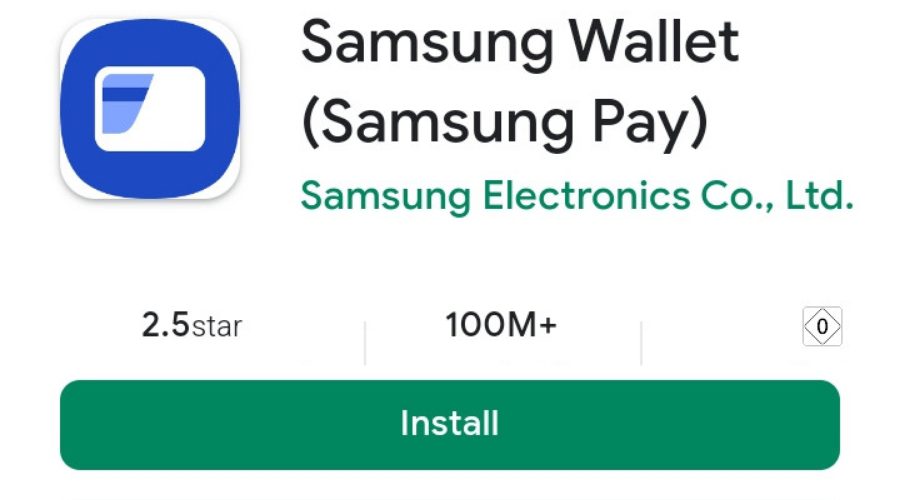
في نهاية هذا المقال، يمكن القول أن باستخدام محفظة Samsung Wallet يستطيع المستخدمون من الاستفادة من مجموعة متنوعة من الخدمات الرائعة لإدارة بيانات الاعتماد المهمة بسهولة وأمان. كما توفر محفظة سامسونج لك حلًا شاملًا وموثوقًا لتخزين معلومات البطاقات المصرفية، أو بطاقات الولاء، أو تذاكر السفر، وغيرها.